1. Python解释器
想必大家都已经了解到Python是一种解释型语言,当我们装载了Python解释器之后,解释器会读取我们编写的程序并执行,我们会采用两种形式去使用解释器,他们分别是交互模式和文件模式。
1) 交互模式
交互模式指的是我们在终端进入Python或者在IDLE中输入一行代码执行一次的模式,在后面的学习中,部分例题会采用交互模式。
以我们刚装载好的IDLE为例来介绍一下交互模式,首先我们找到我们的Python解释器,在当前页面可以直接进行交互。
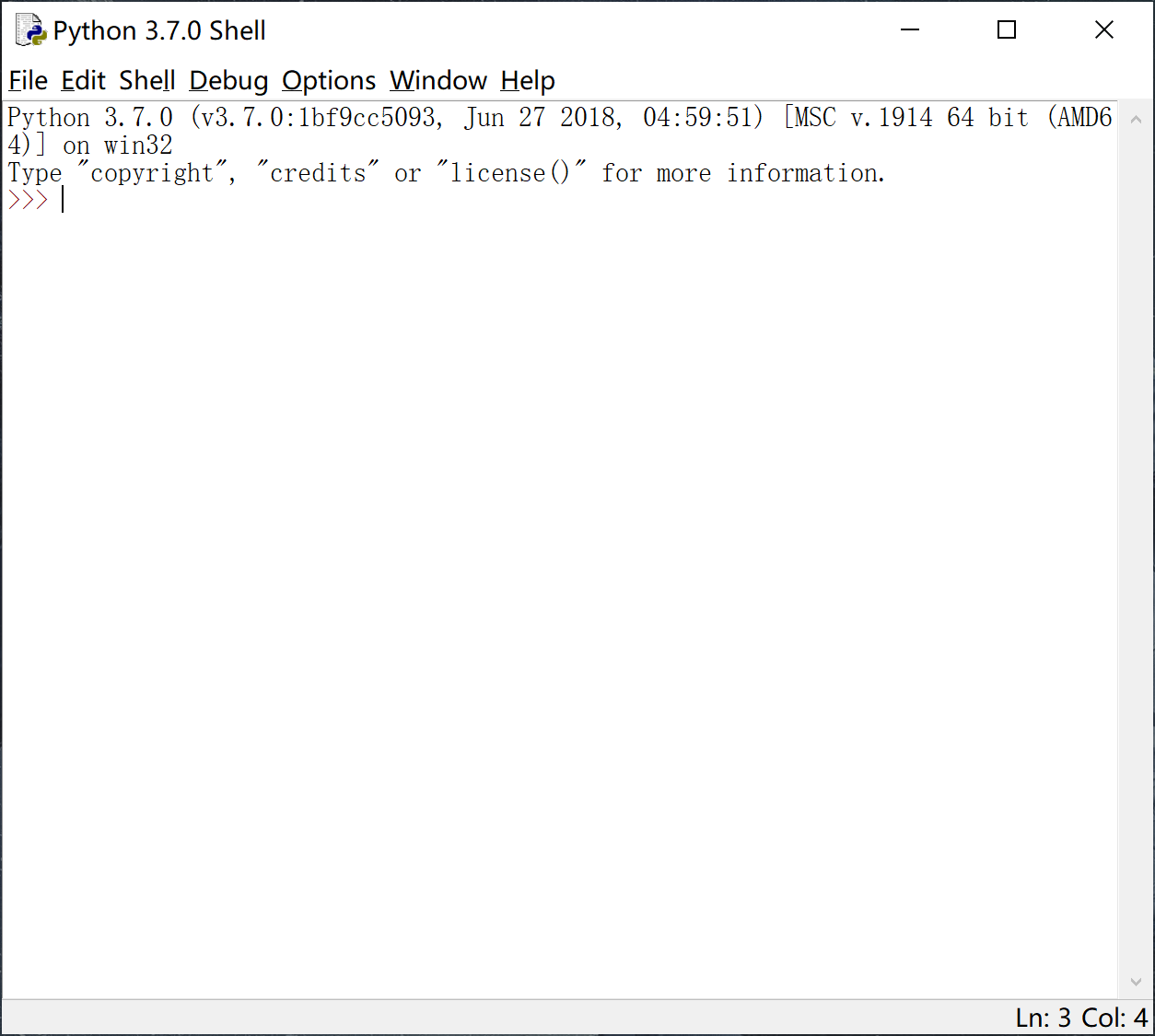
注:以交互模式运行时通常被称为Python shell。
我们可以看到‘>>>’这个符号,我们可以在他后面进行输入指令,首先我们来输入一条简单的指令看一下效果。
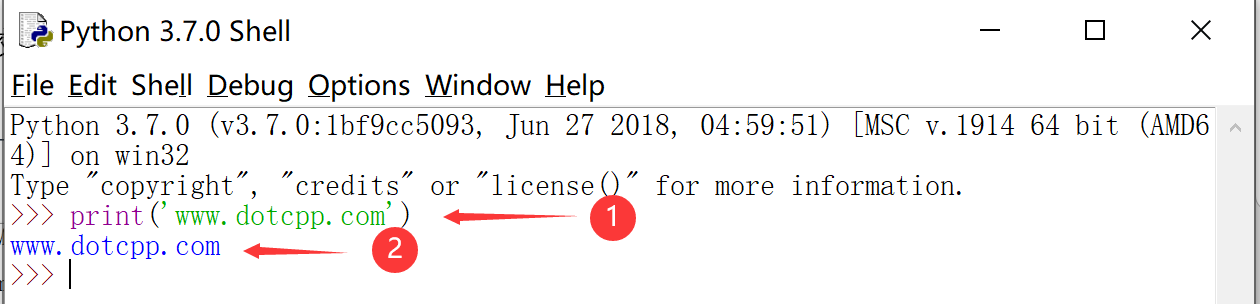
第一行为我们输入的信息,回车(enter)之后会看到第二行的信息,也就是解释器打印出的内容。(我们在一次交互模式下定义过的变量等都是可以重复使用的)
然后‘>>>’再次出现等待我们的第二次指令的发送。
下面再展示几个实例,此时你也可以打开你的解释器进行练习。
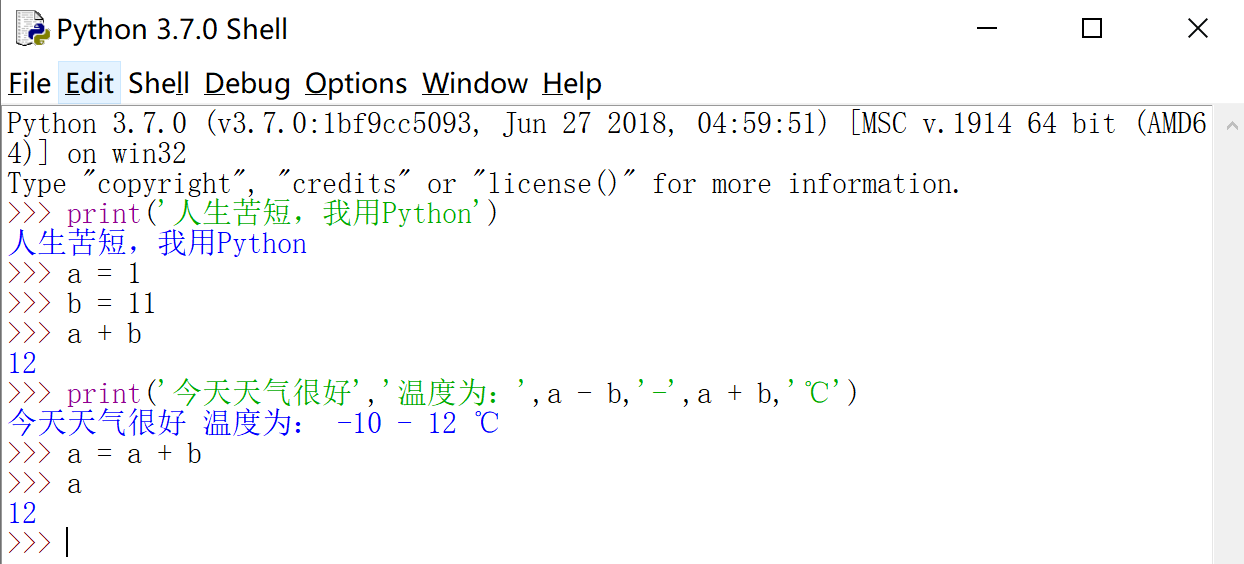
在交互模式下如果出现错误代码系统会立刻报错。
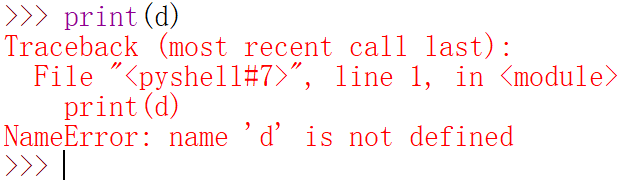
交互模式在我们学习新内容的时候可以得到及时的调试并得到反馈。
2) 文件模式
尽管交互模式在调试的时候使用着很方便,但却不利于保存,它只是简单的执行并显示在屏幕上,我们在需要编写之后并保存下来就要采用文件模式。
我们可以创建一个文本文件并以.py结尾然后使用IDLE打开,或者在IDLE中直接点击File->New File进入一个文件,然后可以进行代码的编写。
先编写一段入门代码:

通过F5或者在Run中run Module执行文件。
运行结果如下:

3) 文件模式下进行交互
文件模式下是先编写程序然后运行到shell页面。
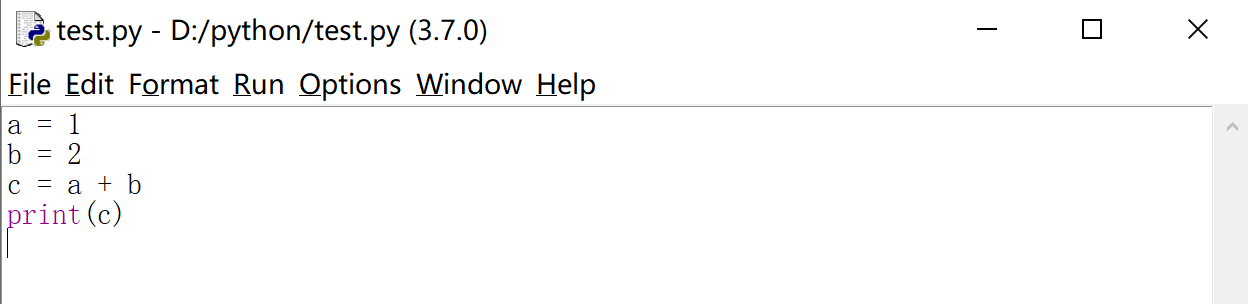
然后我们运行它来进行交互。
![]()
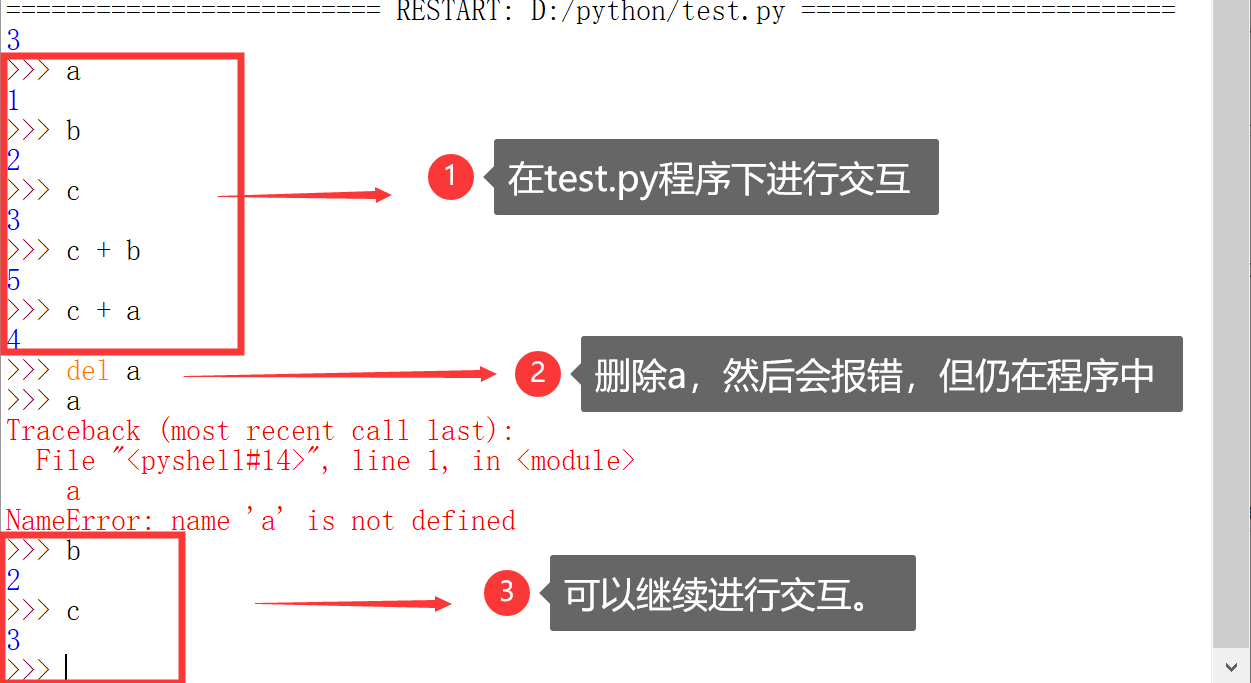
在交互的过程中,如果我们的主程序,也就是test.py是没有错误的,就可以在交互页面一直进行操作,哪怕是语法错误也仍在当前文件下。但是如果我们主程序(test.py)出 现了语法错误,那么出现错误的语句下面的语句都不会被执行。
我们来看个例子,代码如下:

我们来研究分析一下当中间有一步为错误之后,后续语句是否会被处理。
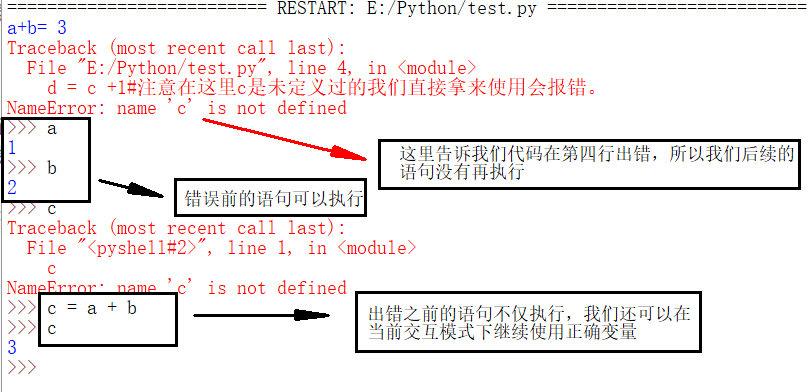
2. 总结
通过这些例子想必大家可以认识到交互模式、文件模式、以及文件模式下使用Python shell进行交互,在程序出错的时候是处于一个什么样的状态,在学习过程中,推荐大家采用第二种方式去进行学习开发。
下一节我们来介绍一款Python学习过程中最常用到的开发工具——Pycharm。
C语言网提供由在职研发工程师或ACM蓝桥杯竞赛优秀选手录制的视频教程,并配有习题和答疑,点击了解:
一点编程也不会写的:零基础C语言学练课程
解决困扰你多年的C语言疑难杂症特性的C语言进阶课程
从零到写出一个爬虫的Python编程课程
只会语法写不出代码?手把手带你写100个编程真题的编程百练课程
信息学奥赛或C++选手的 必学C++课程
蓝桥杯ACM、信息学奥赛的必学课程:算法竞赛课入门课程
手把手讲解近五年真题的蓝桥杯辅导课程